最好的思維映射軟件
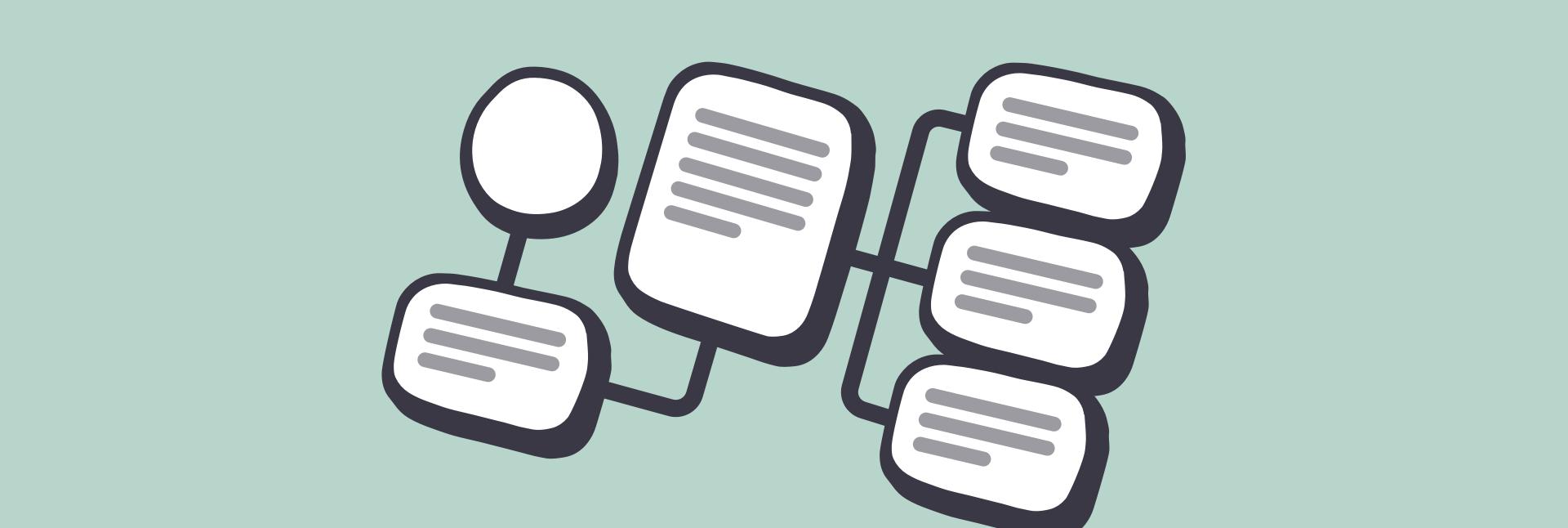
當您從事任何類型的項目時,從設計網頁到組織活動再到編寫報告,都很難將所有活動部件保持在您的腦海中。不可避免地會滑過並留在後面。因此,可視化並找到適合每個想法的正確位置是有幫助的。這就是為什麼我們經常伸手去拿餐巾紙或一張空白的紙。
在數字時代,隨著物理變成軟件的所有事物,不再需要手工繪製可視化。相反,您需要的是一個心理映射應用程序,它不僅可以加快集思廣益的過程,而且還可以使您與他人合作並與團隊保持同一頁面。而且損失並不容易!
讓我們看一下什麼是思維地圖想法以及您可能需要哪種思維映射軟件來實現您的下一個項目。
什麼是思維地圖?
思維映射是一項創意活動,包括頭腦風暴的想法並將它們之間的點聯繫起來。查看思維映射,您可以立即告訴項目的各個部分之間如何相互關係。
通常,思維映射從一個想法的中心樞紐開始,然後將其分支到輔助主題上,該主題可以進一步分支到更多的概念中。
您可以看到為什麼紙上的智力映射有其局限性。您不能隨時回去改變一些東西;您無法搜索您要尋找的單詞;您的思維圖大小有限;而且您不能輕易製作很多副本。
那麼,MID MAD MAP軟件如何解決這個問題?它採用了物理頭腦風暴的最佳功能,並增加了數字的所有優勢。思維地圖製造商可以是協作的在線網絡應用程序或本機Mac應用程序 - 重要的是,他們有助於將似乎過於復雜的想法帶來生活。
強大的思維映射和概述
思維圖,集思廣益的想法,並使用MindNode,Muse和Marginnote做筆記。這三個應用程序都可以在SetApp上找到,您可以在其中嘗試240個其他工具來完成任何任務。免費7天!
嘗試免費的安全測試最受歡迎的思維地圖想法
人們將思維映射工具用於各種太複雜而無法可視化和記住的項目,而無需概述其結構。例如:
- 設計新的數字產品並跟踪所有功能
- 從客戶到交付渠道再到價值主張,用各種元素之間的明確聯繫來勾勒出業務計劃
- 計劃編輯內容,並了解文章和信息圖表如何圍繞相同的主題展開
- 設計服務器架構並繪製實例,負載平衡器,數據庫等之間的關係
這些只是一些思維地圖的想法。實際上,數字思維地圖只是僅受您的創造力和想像力限制的無限畫布。
是什麼使思維映射軟件很棒?
無論您是在線使用思維映射還是用於Mac的特定思維圖軟件,都應以下一些關鍵原則:任何好的思維地圖都應以下內容:
- 無限畫布應該為您提供所需創建的所有空間
- 最小的學習曲線應允許任何人跳入並參與
- 描述性註釋應為您提供添加鏈接,文本,圖像,文件(根據需要)創建項目的完整圖片的方法
- Easy Export將意味著您可以隨身攜帶思維地圖,以在其他應用程序和工具中使用
考慮到這些想法,這裡是當今可用的最好的思維映射應用程序。
2024年使用的最好的思維映射軟件
在下面的頂級思維映射工具中,我們編制了從不同角度接近思維映射的應用程序,每個應用程序都為對話添加了一些新內容。嘗試所有人,看看什麼是最有效的,或者只是與從一開始聽起來像是合適的感覺。
用SimpleMind快速開始映射映射
如果您只需要一個簡單但有能力的工具來製作思維地圖,那麼SimpleMind提供了一個不錯的選擇。移動應用程序可以免費使用,並且Mac或Windows沒有重複的訂閱 - 僅一次性付款。
SimpleMind是一種組織您的想法並創造新想法的非常簡單的方法。將顏色,圖像,鏈接,複選框和照片添加到無限的數字畫布中,並以PDF格式與團隊分享您的結果。

用coggle在線思維地圖
對於那些寧願嘗試在線思維映射軟件的人來說,Coggle是一個不錯的選擇。它是直觀且易於使用的 - 不需要專業的繪畫技能!
您從中央節點開始,只需單擊加上圖標即可在某些方向上展開思維映射。新節點以及必要的連接將自動生成。您可以將思維映射的任何部分拖動以重新排列。如果您想更改任何元素的樣式,請右鍵單擊它們,然後選擇“選擇樣式”。
此外,您可以使用一些鍵盤快捷鍵,甚至可以在Markdown中格式化文本。另外,添加您的隊友隨時進行協作,並在應用程序中互相發送。

用思維節點實現思維地圖的想法
當您想快速以思維圖格式捕獲自己的想法時,沒有什麼比心靈節點更好的了。
MindNode使得從核心想法開始並立即將新思想分開變得非常容易。該應用程序會自動插入正確的連接,並為您提供創建複選框,添加圖標,粘貼圖像,調整顏色等的選項。還有一個焦點模式,它可以幫助您避免分心並遵循思想的單一層次結構,而思想的其餘部分變得過於復雜。

用scapple寫你最好的工作
如果您使用思維映射工具來通過編寫想法以及構造它們並跟踪所有連接的方式進行思考,那麼您應該嘗試塗抹。
Scapple用無限的虛擬板代替了各種紙上的塗鴉,您可以在其中盡可能地獲得廣闊的範圍。與許多其他思維地圖製造商不同,Scapple並不迫使您將所有想法與中心思想聯繫起來。 Scapple中的每個信息都相等,您可以決定將連接哪些位以及如何連接。
只需雙擊板即可啟動,然後將各種想法拖到彼此中以創建連接。

另請閱讀:
- Mac的Visio替代品
- Mac的項目管理軟件
- Apple Freeform替代方案
- Mac的頂級視頻會議軟件
用marginnote掌握研究藝術
對於那些不僅需要思維圖軟件的人來說,但仍然需要一些思維功能,Marginnote是必經之路。
Marginnote具有擴展的工具包,用於記錄和研究。您不僅可以粘貼來自其他來源的文檔和註釋,還可以在屏幕左側的邏輯思維圖上註釋它們。此外,您可以創建抽認卡,以更好地記住講座和研究的新想法。最後,打開電子閱讀器並在無干擾環境中掃描所有筆記。

與米羅一起完成團隊項目
當您的目標是以最有效的方式與項目合作時,思維地圖,集思廣益和視覺素描對此有很大幫助。
米羅(Miro)是一個適合任何規模的團隊的視覺協作平台。您可以使用它來進行實時視頻通話,每個團隊成員都可以控制您共享的白板上發生的情況。在它們之間分享想法和大綱連接,並包括文本,顏色,圖像,粘性筆記等。 Miro與您已經使用的工具集成在一起,並將其添加到工作流程中而不是無縫。

集思廣益並與繆斯建立聯繫
想要其他一些東西來捕捉和組織您的想法嗎?繆斯幫助您可視化思維過程,使您可以簡單地看到聯繫並進一步發展您的想法。為每個概念創建“卡”,並用圖像,素描和筆記豐富它們。輕鬆地將相關的想法鏈接並在無限的虛擬畫布上重新排列。

如您所見,您可以使用的思維映射軟件類型完全不同,從寫入分配的scapple到研究較重的邊緣發音或簡單的思維節目。
請注意,MindNode,Muse和Marginnote可以通過Setapp的試用,即具有240多個Mac,iOS和Web應用程序的平台,可為您提供7天的免費服務。試試Setapp!
以上是最好的思維映射軟件的詳細內容。更多資訊請關注PHP中文網其他相關文章!

熱AI工具

Undresser.AI Undress
人工智慧驅動的應用程序,用於創建逼真的裸體照片

AI Clothes Remover
用於從照片中去除衣服的線上人工智慧工具。

Undress AI Tool
免費脫衣圖片

Clothoff.io
AI脫衣器

Video Face Swap
使用我們完全免費的人工智慧換臉工具,輕鬆在任何影片中換臉!

熱門文章

熱工具

記事本++7.3.1
好用且免費的程式碼編輯器

SublimeText3漢化版
中文版,非常好用

禪工作室 13.0.1
強大的PHP整合開發環境

Dreamweaver CS6
視覺化網頁開發工具

SublimeText3 Mac版
神級程式碼編輯軟體(SublimeText3)
 更新到紅杉後,修復Mac慢速運行速度
Apr 14, 2025 am 09:30 AM
更新到紅杉後,修復Mac慢速運行速度
Apr 14, 2025 am 09:30 AM
升級到最新 macOS 後,Mac 運行速度變慢?別擔心,你不是一個人!本文將分享我升級到 macOS Sequoia 後解決 Mac 運行緩慢問題的經驗。升級後,我迫不及待地想體驗新功能,例如語音筆記的錄音和轉錄以及改進的步道地圖規劃功能。但安裝後,我的 Mac 開始運行緩慢。 macOS 更新後 Mac 運行緩慢的原因及解決方法 以下是我的經驗總結,希望能幫助您解決 macOS Sequoia 更新後 Mac 運行緩慢的問題: 問題原因 解決方法 性能問題 使用 Novabe
 如何減少Windowser Mac CPU使用
Apr 16, 2025 pm 12:07 PM
如何減少Windowser Mac CPU使用
Apr 16, 2025 pm 12:07 PM
MACOS Windowser:了解高CPU使用和解決方案 您是否注意到Windowser在Mac上消耗了大量CPU資源? 此過程對於Mac的圖形接口至關重要,渲染了您在屏幕上看到的所有內容。 高c
 如何將視頻製作到Mac和iPhone上的現場照片中:詳細的步驟
Apr 11, 2025 am 10:59 AM
如何將視頻製作到Mac和iPhone上的現場照片中:詳細的步驟
Apr 11, 2025 am 10:59 AM
本指南說明瞭如何在iPhone和Mac上的實時照片,視頻和GIF之間進行轉換。 現代iPhone在圖像處理方面表現出色,但是管理不同的媒體格式可能很棘手。 本教程為各種轉換提供了解決方案
 MAC磁盤實用程序:如何用急救維修磁盤?如何恢復它?
Apr 13, 2025 am 11:49 AM
MAC磁盤實用程序:如何用急救維修磁盤?如何恢復它?
Apr 13, 2025 am 11:49 AM
如果您的計算機無法啟動,應用程序保持凍結,無法打開某些文檔,或者性能已慢下來,則可能需要修復Mac磁盤。幸運的是,蘋果公司包含一個可以使用的方便工具
 如何在Mac上刪除文件
Apr 15, 2025 am 10:22 AM
如何在Mac上刪除文件
Apr 15, 2025 am 10:22 AM
管理MAC存儲:刪除文件的綜合指南 每日MAC使用涉及安裝應用程序,創建文件和下載數據。 但是,即使是高端Mac的存儲空間也有限。 本指南提供了刪除未包含的各種方法
 Google Chrome不在Mac上工作嗎?為什麼網站不加載?
Apr 12, 2025 am 11:36 AM
Google Chrome不在Mac上工作嗎?為什麼網站不加載?
Apr 12, 2025 am 11:36 AM
Google Chrome的市場份額超過65.7%,是世界上最大的網絡瀏覽器。如果您使用Windows和Android等其他操作系統,則可以使用它,但是許多Mac用戶也喜歡Chrome而不是Safari。莫
 如何僅在Mac上的Dock中顯示活動應用
Apr 09, 2025 am 11:44 AM
如何僅在Mac上的Dock中顯示活動應用
Apr 09, 2025 am 11:44 AM
Mac 塢欄優化指南:僅顯示正在運行的應用程序 Mac 的塢欄是系統核心,您可以從中啟動訪達、廢紙簍、最近使用的應用、活躍應用和書籤應用,甚至可以添加“文稿”和“下載”等文件夾。默認情況下,Mac 塢欄會顯示十幾個蘋果自帶的應用程序。大多數用戶還會添加更多應用,卻很少刪除任何應用,導致塢欄雜亂無章,難以有效使用。 本文將介紹幾種方法,幫助您整理和清理 Mac 塢欄,只需幾分鐘即可完成。 方法一:手動整理塢欄 您可以手動移除未使用的應用程序,只保留常用的應用程序。 移除應用程序: 右鍵點擊應用程
 如何將藍牙耳機連接到Mac?
Apr 12, 2025 pm 12:38 PM
如何將藍牙耳機連接到Mac?
Apr 12, 2025 pm 12:38 PM
從時間的曙光到幾年前,我們所有人都戴著一雙有線耳機,並堅信這僅僅是永遠這樣做的方式。畢竟,它們是最簡單的技術:只需將它們插入






